Đôi khi, bạn cần phải nhận thông báo từ những ứng dụng mạng xã hội hay nhắn tin như Facebook, Zalo, Messenger, Viber, Skype... Quá nhiều thông báo trên ứng dụng sẽ khiến bạn bị stress nặng nề, mất tập trung vào công việc và bạn cần phải kiểm soát chúng tốt hơn.
Những mẹo dưới đây sẽ giúp bạn có thể kiểm soát được toàn bộ thông báo xuất hiện trên điện thoại, không bị ảnh hưởng đến quá trình làm việc hay đang trò chuyện cùng bạn bè.
- Cách không nhận tin nhắn từ Official Account trên Zalo
- Cách tắt thông báo đánh giá địa điểm Google Maps
- 10 cách khắc phục lỗi thông báo không hiển thị trên Android
Cách kiểm soát thông báo ứng dụng hiệu quả hơn trên điện thoại
Chặn các ứng dụng thông báo từ các ứng dụng không cần thiết
Nếu cảm thấy có quá nhiều thông báo đến từ nhiều ứng dụng, bạn có thể tắt nó đi nếu thực sự thấy không quá cần thiết. Hoặc trên một ứng dụng có những nhóm chat mà bạn thấy không cần thiết phải nhận thông báo về nó, bạn có thể tắt thông báo từ nhóm chat đó đi.
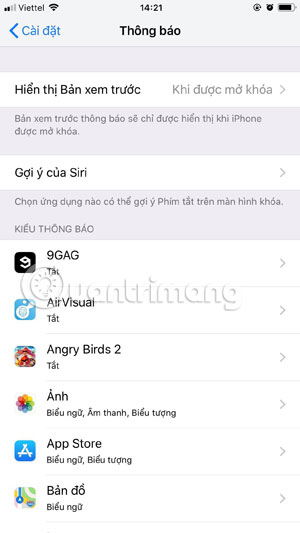
Trên iPhone, đơn giản là bạn chỉ cần vào ứng dụng Cài Đặt > chọn Thông báo và tắt thông báo của những ứng dụng mà bạn cho là không cần thiết. Còn trên Android, bạn hãy vào ứng dụng Cài đặt > Ứng dụng và thông báo > chọn tiếp Thông Báo. Lúc này bạn có thể chọn tắt thông báo của những ứng dụng trong danh sách.
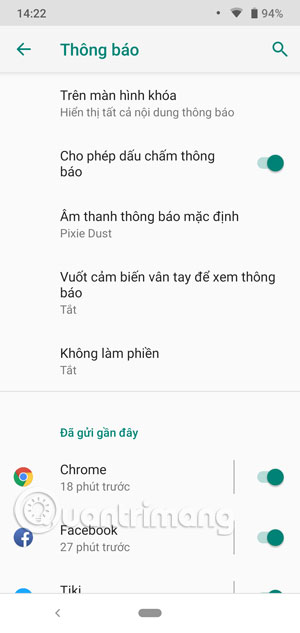
Thay đổi hành vi, âm thanh của thông báo
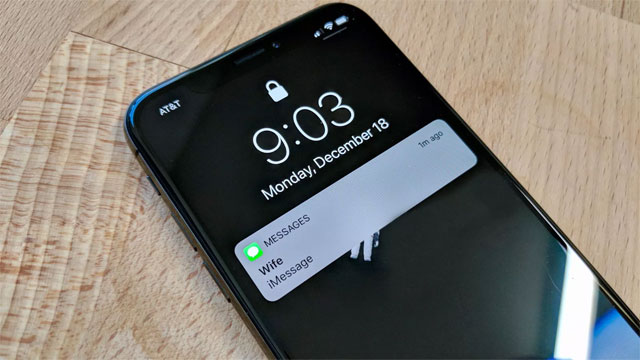
Nếu đã chọn được những thông báo từ những ứng dụng bạn thực sự cần, bạn có thể thay đổi cách mà bạn nhận được chúng trên điện thoại. Theo cách cài đặt mặc định, những thông báo bạn nhận được sẽ đi kèm theo âm thanh.
Với những thông báo từ những ứng dụng quan trọng với bạn, bạn có thể để nó ở chế độ mặc định nhằm không bỏ lỡ thông báo nào. Đối với những ứng dụng ít quan trọng hơn, bạn có thể tắt âm thanh thông báo của ứng dụng đó đi để tránh bị làm phiền khi đang tập trung làm một việc gì đó hoặc đang trò chuyện với bạn bè.
Hoặc bạn có thể tùy chỉnh từng âm báo riêng biệt cho từng ứng dụng khác nhau tùy vào mức độ quan trọng. Sắp xếp làm sao để bạn có thể nhận biết được âm thanh này là của ứng dụng đó.
Thiết lập xem lại thông báo
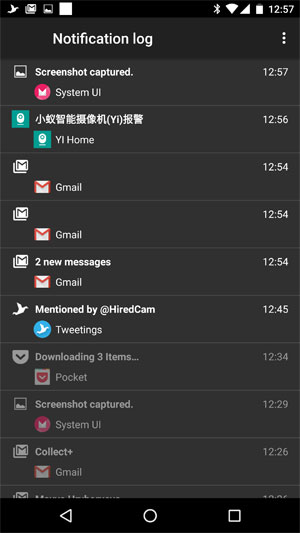
Nếu chẳng may bạn xóa mất thông báo ứng dụng trước khi kịp đọc chúng. Bạn sẽ làm thế nào để xem lại những thông báo đó khi còn chưa kịp nhìn biểu tượng của ứng dụng vừa mới gửi thông báo cho bạn.
Có một tính năng sẽ giúp bạn ghi lại nhật ký thông báo của các ứng dụng gửi đến. Tuy nhiên tính năng này mới chỉ có trên điện thoại chạy Android và không hiển thị chi tiết như thông báo gửi đến ban đầu, nhưng ít ra nó cũng cho bạn biết ứng dụng nào vừa gửi thông báo đến cho bạn.
Để xem lại nhật ký thông báo trên điện thoại Android, bạn hãy tham khảo hướng dẫn trong bài viết Làm thế nào để xem lại lịch sử thông báo trên Android? Trong đây bạn sẽ được hướng dẫn chi tiết cách xem lại nhật ký thông báo trên Android.
 Công nghệ
Công nghệ  AI
AI  Windows
Windows  iPhone
iPhone  Android
Android  Học IT
Học IT  Download
Download  Tiện ích
Tiện ích  Khoa học
Khoa học  Game
Game  Làng CN
Làng CN  Ứng dụng
Ứng dụng 


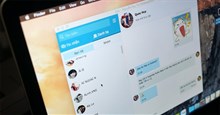















 Linux
Linux  Đồng hồ thông minh
Đồng hồ thông minh  macOS
macOS  Chụp ảnh - Quay phim
Chụp ảnh - Quay phim  Thủ thuật SEO
Thủ thuật SEO  Phần cứng
Phần cứng  Kiến thức cơ bản
Kiến thức cơ bản  Lập trình
Lập trình  Dịch vụ công trực tuyến
Dịch vụ công trực tuyến  Dịch vụ nhà mạng
Dịch vụ nhà mạng  Quiz công nghệ
Quiz công nghệ  Microsoft Word 2016
Microsoft Word 2016  Microsoft Word 2013
Microsoft Word 2013  Microsoft Word 2007
Microsoft Word 2007  Microsoft Excel 2019
Microsoft Excel 2019  Microsoft Excel 2016
Microsoft Excel 2016  Microsoft PowerPoint 2019
Microsoft PowerPoint 2019  Google Sheets
Google Sheets  Học Photoshop
Học Photoshop  Lập trình Scratch
Lập trình Scratch  Bootstrap
Bootstrap  Năng suất
Năng suất  Game - Trò chơi
Game - Trò chơi  Hệ thống
Hệ thống  Thiết kế & Đồ họa
Thiết kế & Đồ họa  Internet
Internet  Bảo mật, Antivirus
Bảo mật, Antivirus  Doanh nghiệp
Doanh nghiệp  Ảnh & Video
Ảnh & Video  Giải trí & Âm nhạc
Giải trí & Âm nhạc  Mạng xã hội
Mạng xã hội  Lập trình
Lập trình  Giáo dục - Học tập
Giáo dục - Học tập  Lối sống
Lối sống  Tài chính & Mua sắm
Tài chính & Mua sắm  AI Trí tuệ nhân tạo
AI Trí tuệ nhân tạo  ChatGPT
ChatGPT  Gemini
Gemini  Điện máy
Điện máy  Tivi
Tivi  Tủ lạnh
Tủ lạnh  Điều hòa
Điều hòa  Máy giặt
Máy giặt  Cuộc sống
Cuộc sống  TOP
TOP  Kỹ năng
Kỹ năng  Món ngon mỗi ngày
Món ngon mỗi ngày  Nuôi dạy con
Nuôi dạy con  Mẹo vặt
Mẹo vặt  Phim ảnh, Truyện
Phim ảnh, Truyện  Làm đẹp
Làm đẹp  DIY - Handmade
DIY - Handmade  Du lịch
Du lịch  Quà tặng
Quà tặng  Giải trí
Giải trí  Là gì?
Là gì?  Nhà đẹp
Nhà đẹp  Giáng sinh - Noel
Giáng sinh - Noel  Hướng dẫn
Hướng dẫn  Ô tô, Xe máy
Ô tô, Xe máy  Tấn công mạng
Tấn công mạng  Chuyện công nghệ
Chuyện công nghệ  Công nghệ mới
Công nghệ mới  Trí tuệ Thiên tài
Trí tuệ Thiên tài